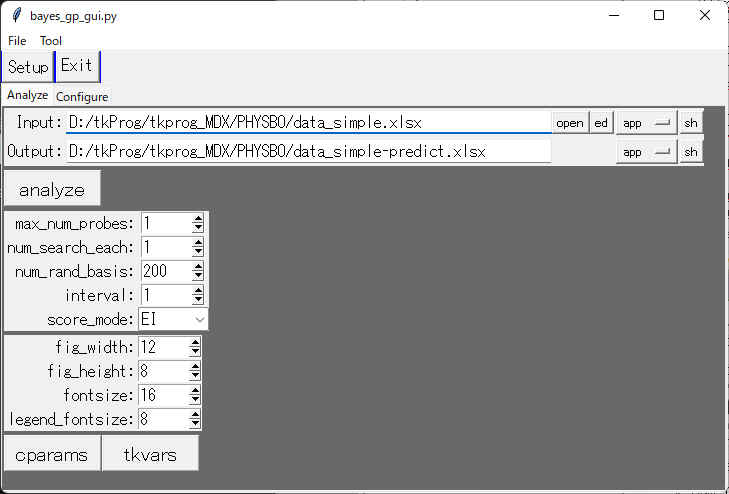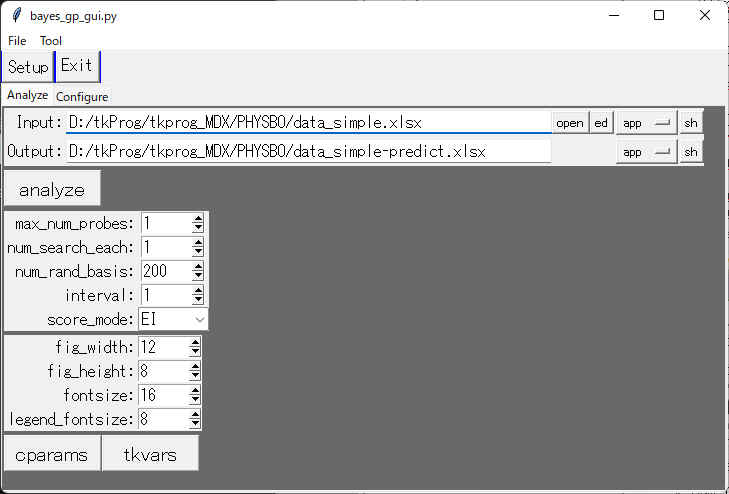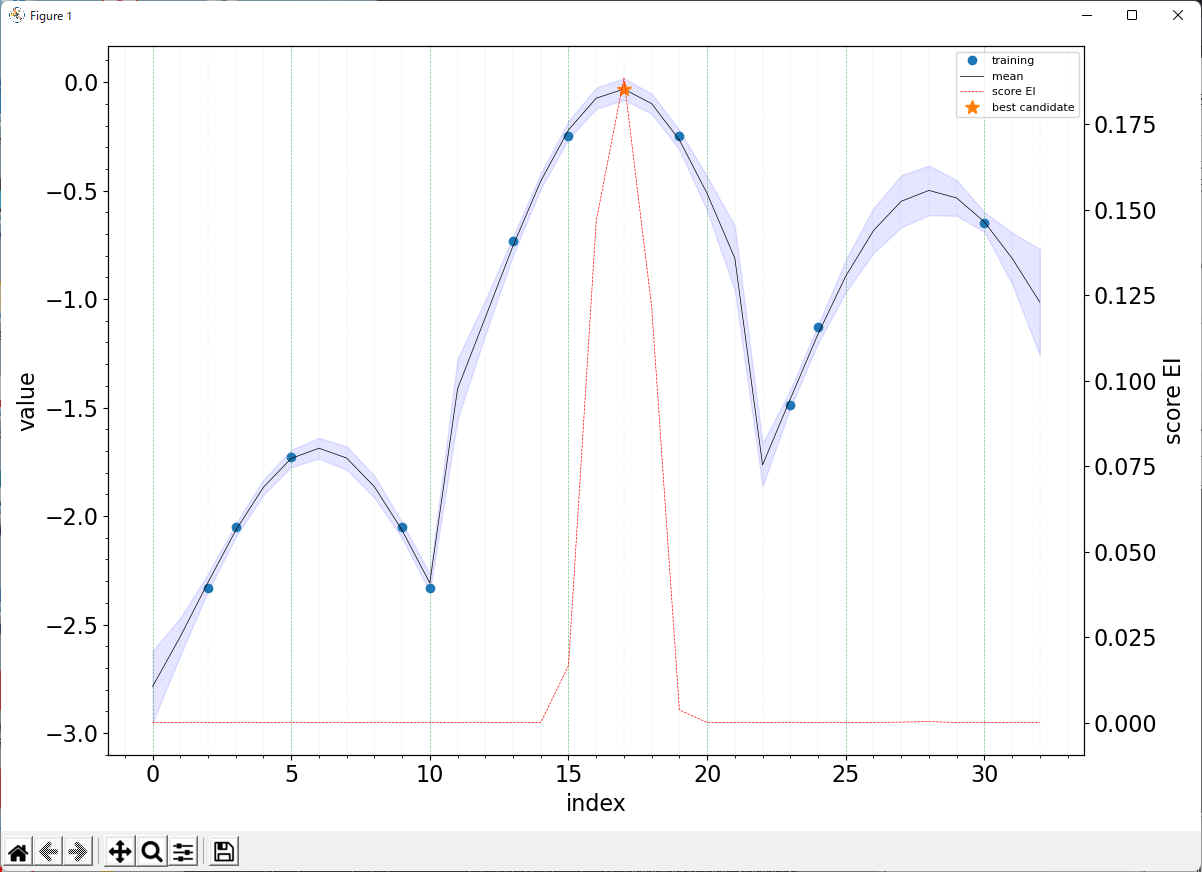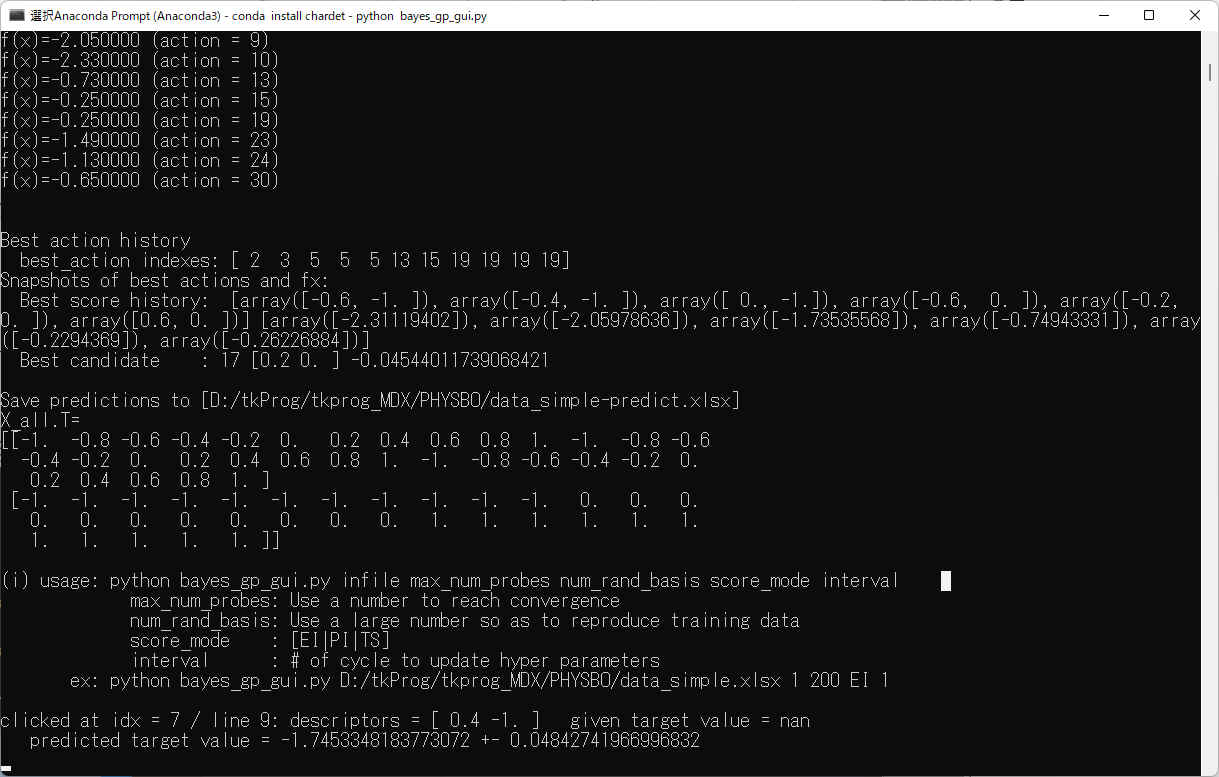トップページに戻る
PHYSBOを使った実験・計算のためのベイズ最適化pythonプログラム
GUI (Graphical User Interface) 版
公開対象: D2MatE拠点、神谷・片瀬研究室
プログラム: bayes_gp_gui.py
(GUI)
推奨動作環境:
インストールの仕方は本ページ最後をご覧ください
- pythonバージョン 3.6以上
- Anaconda / python3
他のpython環境でも、必要なモジュールをインストールすれば動くと思います。
- PHYSBO
【注意】 Windows版の最新のAnaconda3/python3.9では、PHYSBOのインストールに
Visual C Tookitが必要です。
さらに、numpyでエラーが起こります。
その場合、python3.6環境を作って実行してください
使用方法
- 準備:
・
拠点・研究室の共有フォルダーから以下をダウンロードして、適当なディレクトリィに展開します。
適当なドライブのルートに \tkProg をつくり、その下に
tklib、tkprog_MDX あるいはtkprog_COE
をコピーすることをお勧めします。
tkProgのディレクトリィを [tkProg]、tkprog_MDX/tkprog_COE
を [tkprog_XXX] と書きます。
tkProg\tklib
tkProg\tkprog_MDX¥PHYSBO (拠点メンバーの場合)
tkProg\tkprog_COE¥PHYSBO (研究室メンバーの場合)
・ 環境変数 PYTHONPATH に [tkProg]\tklib\python を追加する。
- 実行環境:
python3.6環境が必要な場合、環境を変更してください。
例: conda activate py36
- カレントディレクトリィを 「tkprog_XXX]¥PHYSBO に変更します。
[tkprog_XXX] が D: ドライブにある場合の例。
> d:
> cd [tkprog_XXX]
- bayes_gp_gui.py を実行します。
> python bayes_gp_gui.py
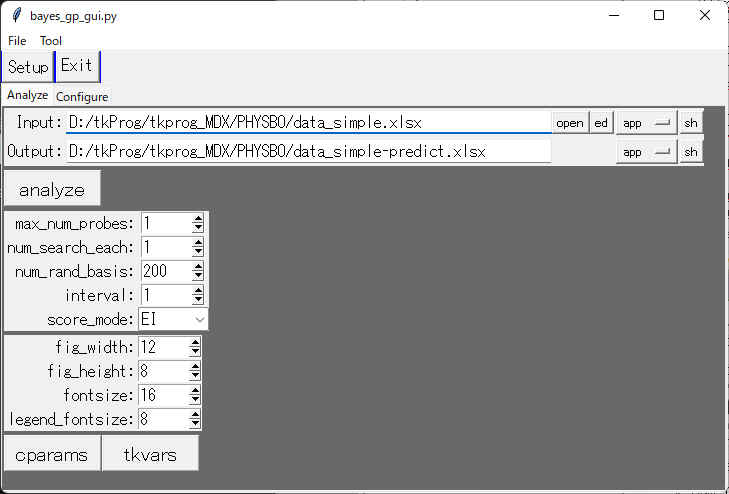
- Input: の
openボタンをクリックし、入力ファイルを選択します。
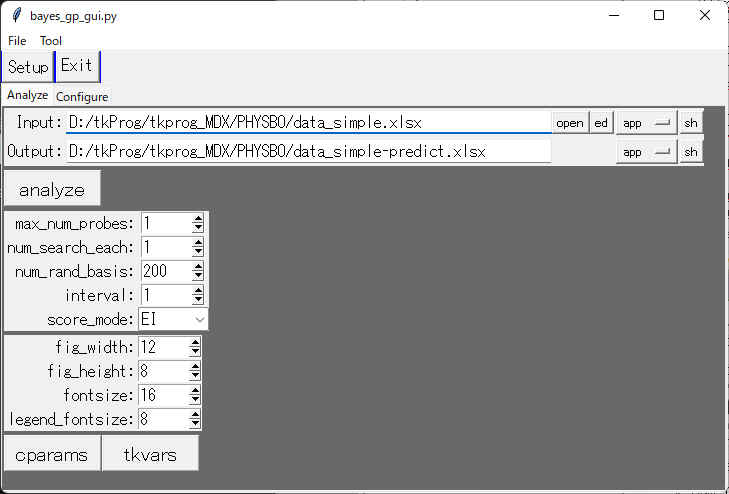
- analyzeボタンを押して解析を実行します。
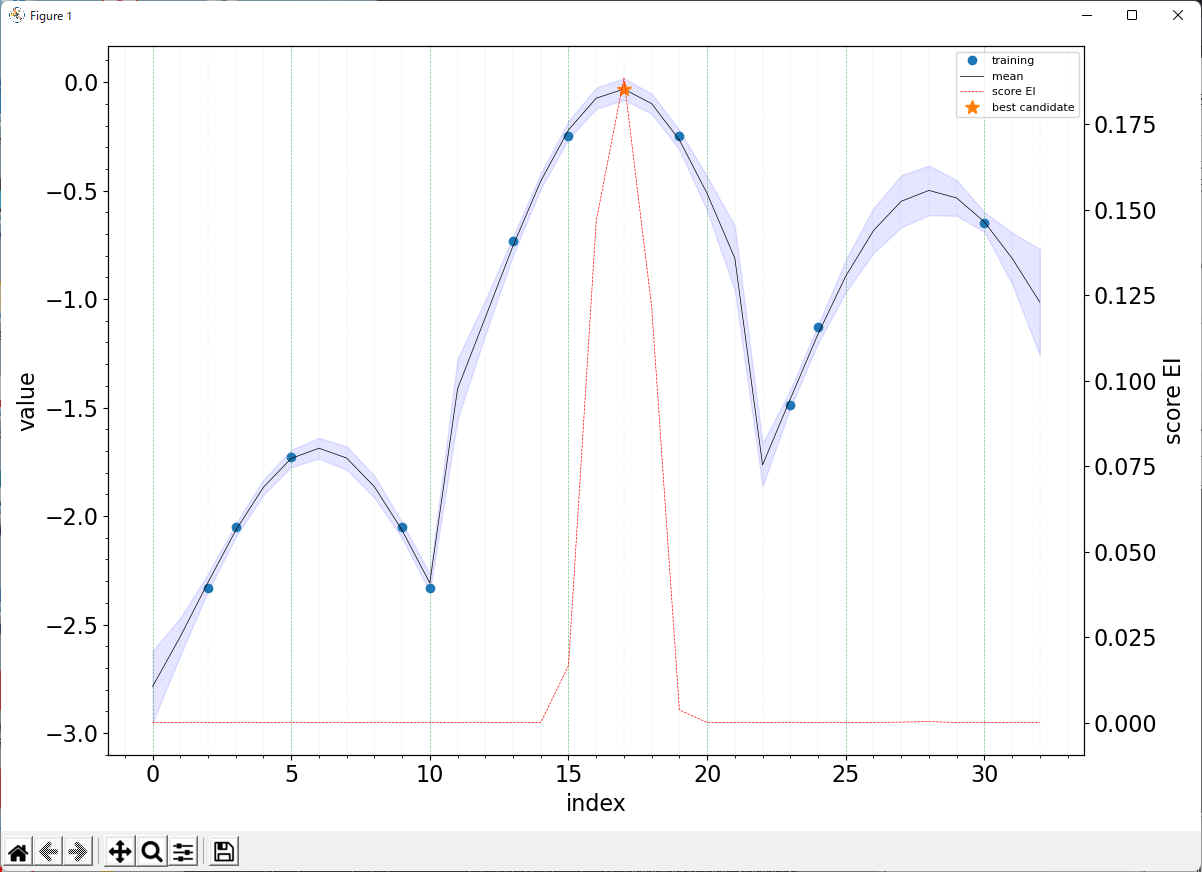
- 次の候補の記述子、予測平均/標準偏差をみるには、グラフ中のデータ点近傍をクリックします。最近接データの情報がコンソールに表示されます。
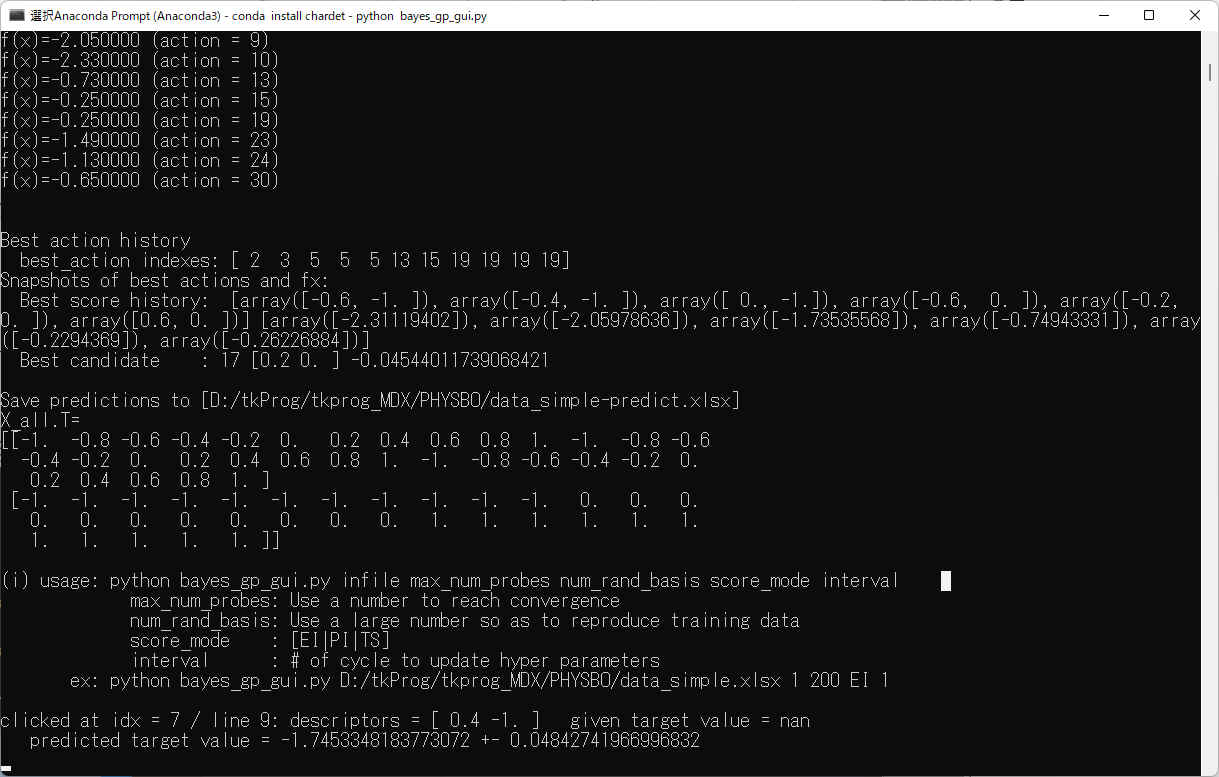
- 上記のグラフのデータは、Output:
ファイルに保存されています。
Output: の "app" ボタンで auto
あるいは start を選ぶと、Excelで表示されます
(Windowsのみの機能かもしれない)。
- その他の機能、オプションについては PHYSBOを使った実験・計算のためのベイズ最適化pythonプログラム
をご覧ください。
インストール方法
Python、エディタのインストール
condaあるいはpipのインストールで "OpenSSLエラー"
が起こった場合、
> conda/pip install openssl
でOpenSSL モジュールをインストールしてください。
参考: 【Anaconda】ライブラリのインストール時にOpenSSLに関するエラーが発生してしまう場合の対処法について
- 天下一反省会!
- Anacondaの仮想環境作成
python3.6の環境を作成します
> conda create -n py36 python=3.6
- py36 を有効化します
> conda activate py36
- pysboをインストールします
> pip install physbo
- matplotlibをインストールします
> conda install matplotlib
- pandasをインストールします
> conda install pandas
- openpyxlをインストールします
> conda install openpyxl
tklib / bayes_gp_gui.py を使う場合
- chardetをインストールします
> conda install chardet
- tkinterをインストールします
> conda install tkinter
tclライブラリィが見つからないというエラーが出た場合、環境変数に
TCL_LIBRARY=C:\Pythonインストール先\tcl\tcl8.6
を設定してください
tklibのインストール
- 拠点・研究室の共有フォルダーから以下をダウンロードして、適当なディレクトリィに展開します。
適当なドライブのルートに \tkProg をつくり、その下に
tklib、tkprog_MDX あるいはtkprog_COE
をコピーすることをお勧めします。
tkProgのディレクトリィを [tkProg]、tkprog_MDX/tkprog_COE
を [tkprog_XXX] と書きます。
tkProg\tklib
tkProg\tkprog_MDX¥PHYSBO (拠点メンバーの場合)
tkProg\tkprog_COE¥PHYSBO (研究室メンバーの場合)
- 環境変数 PYTHONPATH に [tkProg]\tklib\python を追加する。